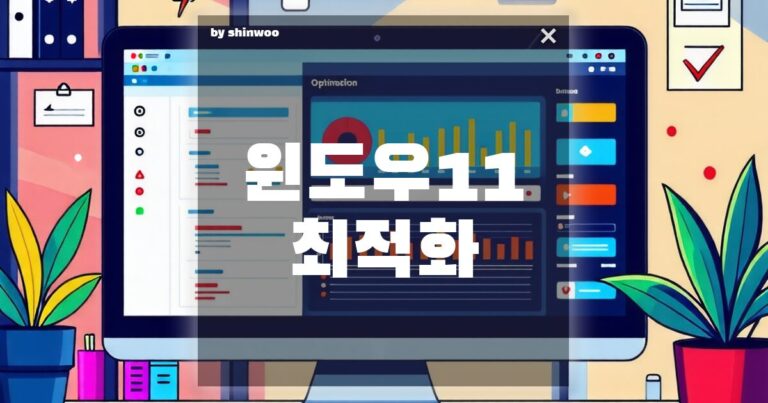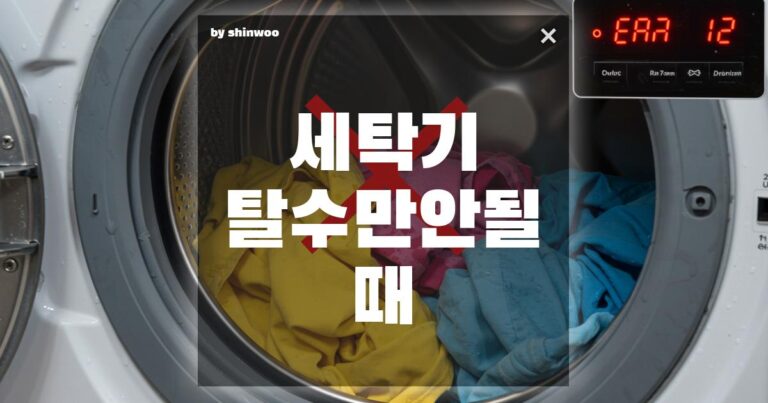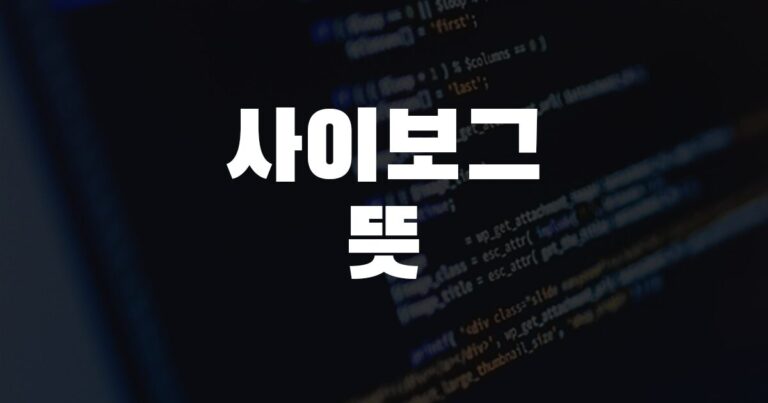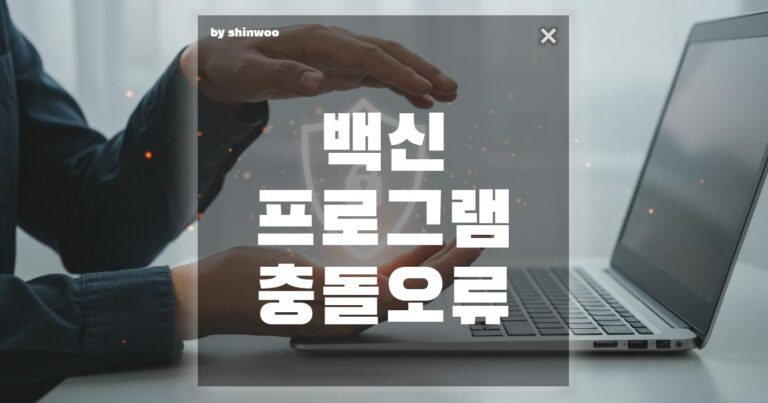인터넷이 느려지면 답답함은 두 배, 업무나 게임까지 방해받죠. 그런데 원인이 꼭 통신사나 회선 문제만은 아닙니다. 윈도우10 자체 설정과 환경 최적화만으로도 속도를 확 끌어올릴 수 있는데요. 오늘은 집에서 바로 시도해볼 수 있는 해결 방법을 정리했습니다.
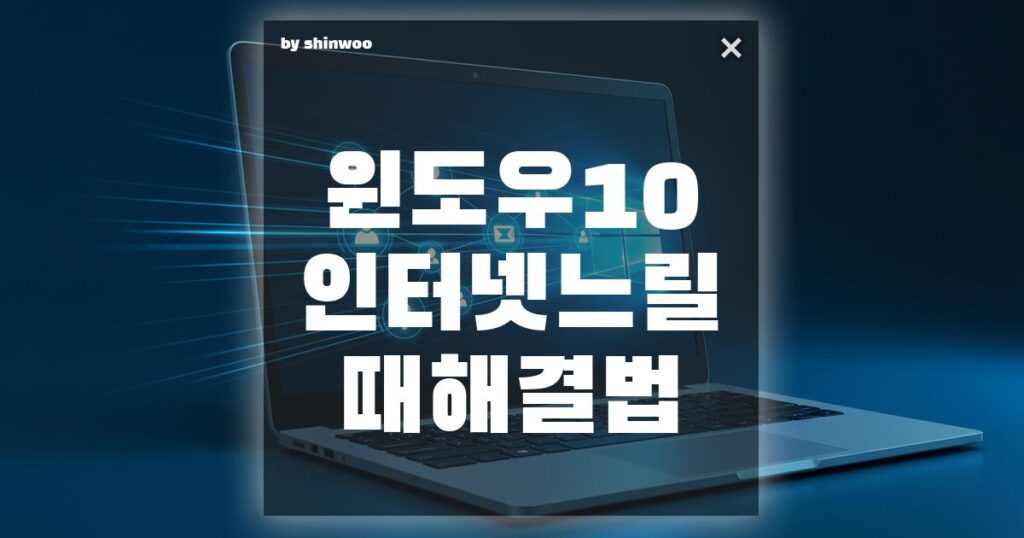
1. 네트워크 설정 점검
① DNS 변경하기
윈도우10은 기본적으로 통신사 DNS를 쓰지만, 구글(8.8.8.8)이나 클라우드플레어(1.1.1.1) DNS로 바꾸면 응답 속도가 빨라질 수 있습니다.
- 방법: 제어판 → 네트워크 및 공유 센터 → 어댑터 설정 변경 → 사용 중인 네트워크 속성 → IPv4 → DNS 주소 수동 입력
② 네트워크 초기화
오랫동안 사용한 PC는 네트워크 캐시나 설정 오류로 속도가 떨어질 수 있습니다.
- 방법: 설정 → 네트워크 및 인터넷 → 상태 → 네트워크 초기화
2. 윈도우10 기능 최적화
① 백그라운드 앱 정리
백그라운드에서 업데이트나 데이터 송수신을 하는 앱이 많으면 속도가 분산됩니다.
- 방법: 설정 → 개인정보 → 백그라운드 앱 → 필요 없는 앱 끄기
② 자동 업데이트 시간 조정
윈도우 업데이트가 인터넷 대역폭을 차지할 수 있습니다.
- 방법: 설정 → 업데이트 및 보안 → Windows 업데이트 → 고급 옵션 → 활성 시간 조정
3. 하드웨어·회선 점검
① 유선 연결 사용
와이파이보다 랜 케이블이 속도와 안정성이 좋습니다. 가능하다면 유선 연결을 추천합니다.
② 공유기 재부팅 및 위치 변경
공유기 전원을 껐다 켜거나, 벽이나 가전제품 간섭이 적은 위치로 옮기는 것만으로도 속도가 개선될 수 있습니다.
📌 정리 팁
- DNS 변경 → 네트워크 초기화 → 불필요한 앱 종료 순으로 시도
- 그래도 느리면 통신사 회선 점검 요청
- 장기간 느린 경우 공유기 펌웨어 업데이트 또는 교체 고려
출처: 2025년 8월 기준 Microsoft 지원 문서, Cloudflare, Google Public DNS 안내
경험: 제가 직접 DNS 변경과 네트워크 초기화만 해도 다운로드 속도가 약 40% 향상된 사례가 있습니다.